
Hvis mere end én person vil arbejde i programmet, er det nødvendigt at konfigurere brugeradgangsrettigheder. De oplysninger, som enhver institution bruger i sit arbejde, kan være meget forskellige. Nogle oplysninger kan nemt ses og redigeres af næsten enhver medarbejder. Andre oplysninger er mere fortrolige og kræver begrænsede adgangsrettigheder . Det er ikke nemt at sætte det op manuelt. Derfor har vi inkluderet et system til indstilling af dataadgangsrettigheder i den professionelle konfiguration af programmet. Du vil kunne give nogle medarbejdere flere muligheder end andre. Så dine data vil være helt sikre. Brugeradgangsrettigheder udstedes og tages nemt tilbage.

Hvis du allerede har tilføjet de nødvendige logins og nu ønsker at tildele adgangsrettigheder, så gå til hovedmenuen helt øverst i programmet "Brugere" , til en vare med nøjagtig samme navn "Brugere" .
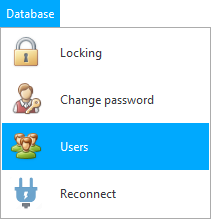
![]() Læs venligst hvorfor du ikke vil kunne læse instruktionerne parallelt og arbejd i det vindue der kommer frem.
Læs venligst hvorfor du ikke vil kunne læse instruktionerne parallelt og arbejd i det vindue der kommer frem.
Vælg derefter den ønskede rolle i rullelisten ' Rolle '. Og marker derefter afkrydsningsfeltet ud for det nye login.
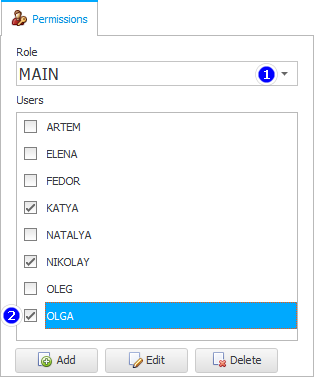
Vi har nu inkluderet login 'OLGA' i hovedrollen ' MAIN '. Da Olga i eksemplet arbejder for os som revisor, som normalt har adgang til absolut enhver økonomisk information i alle organisationer.

Rolle er medarbejderens stilling. Læge, sygeplejerske, revisor - det er alle stillinger, som folk kan arbejde i. Der oprettes en separat rolle i programmet for hver stilling. Og for rollen ![]()
![]() adgang til forskellige elementer i programmet er konfigureret .
adgang til forskellige elementer i programmet er konfigureret .
Det er meget praktisk, at du ikke behøver at konfigurere adgang for hver person. Du kan oprette en rolle for en læge én gang og derefter blot tildele denne rolle til alle dine læger.

Rollerne i sig selv er skabt af ' USU ' programmører. Du kan altid kontakte dem med en sådan anmodning ved at bruge kontaktoplysningerne på usu.kz -webstedet.
![]() Hvis du køber den maksimale konfiguration, som kaldes ' Professional ', så har du mulighed for ikke kun at forbinde den ønskede medarbejder til en bestemt rolle, men også
Hvis du køber den maksimale konfiguration, som kaldes ' Professional ', så har du mulighed for ikke kun at forbinde den ønskede medarbejder til en bestemt rolle, men også ![]()
![]() ændre reglerne for enhver rolle , aktivere eller deaktivere adgang til forskellige elementer i programmet.
ændre reglerne for enhver rolle , aktivere eller deaktivere adgang til forskellige elementer i programmet.

Vær opmærksom på, at adgang til en bestemt rolle ifølge sikkerhedsregler kun kan gives af en medarbejder, der selv indgår i denne rolle.

At fjerne adgangsrettigheder er den modsatte handling. Fjern markeringen i feltet ud for medarbejderens navn, og han vil ikke længere kunne komme ind i programmet med denne rolle.
![]() Nu kan du begynde at udfylde en anden mappe, for eksempel typer annoncer , hvorfra dine kunder vil lære om dig. Dette vil give dig mulighed for nemt at analysere effektiviteten af hver type annoncering i fremtiden.
Nu kan du begynde at udfylde en anden mappe, for eksempel typer annoncer , hvorfra dine kunder vil lære om dig. Dette vil give dig mulighed for nemt at analysere effektiviteten af hver type annoncering i fremtiden.
Se nedenfor for andre nyttige emner:
![]()
Universelt regnskabssystem
2010 - 2024